MOV est un format de fichier vidéo extrêmement populaire qui est couramment utilisé pour filmer des vidéos de haute qualité. Le format de fichier MOV est développé par Apple et, par conséquent, il s'agit du format de fichier vidéo par défaut sur Mac. Cependant, vous pouvez lire des fichiers MOV sur un PC Windows en installant QuickTime. En fait, vous pouvez utiliser Windows Media Player 12 ainsi que VLC Media Player pour lire les fichiers MOV. Mais la question se pose de savoir comment enregistrer des fichiers MOV sur Windows 10.
Si vous souhaitez capturer des vidéos haute résolution et à haut débit sans aucune compression, vous devez opter pour MOV au lieu de MP4. C'est pourquoi les créateurs de vidéos professionnels préfèrent le format de fichier MOV au MP4 afin qu'il n'y ait aucun compromis avec la qualité. Pour enregistrer des fichiers MOV, vous aurez besoin d'un enregistreur vidéo qui prend en charge l'enregistrement de votre vidéo enregistrée au format de fichier MOV. Dans cet article, nous allons illustrer comment enregistrer des fichiers MOV dans les étapes les plus simples sur un PC Windows.
Partie 1. Meilleur enregistreur vidéo MOV
Wondershare Filmora est le meilleur enregistreur vidéo MOV disponible. Vous pouvez enregistrer votre écran ainsi que la vidéo de votre webcam et enregistrer l'enregistrement dans un fichier MOV. En effet, Filmora propose plusieurs formats de fichiers pour sauvegarder votre enregistrement. Plus important encore, vous pouvez éditer votre enregistrement pour une sortie vidéo de qualité professionnelle. Voici les étapes pour enregistrer l'écran avec Filmora et l'enregistrer dans un fichier MOV.
Étape 1 :Téléchargez et installez Wondershare Filmora. Le logiciel est disponible pour Mac et Windows.
Étape 2 :Ouvrez Filmora et cliquez sur l'option Écran PC.
Étape 3 :Vous devez sélectionner la zone d'écran d'enregistrement selon vos besoins. Vous pouvez enregistrer le système ainsi que l'audio du micro externe et, par conséquent, choisir en conséquence.
Étape 4 :Lorsque vous êtes prêt, cliquez sur le bouton Enregistrer pour commencer l'enregistrement.
Étape 5 :Appuyez sur la touche F9 pour arrêter l'enregistrement. Ensuite, cliquez sur le bouton Exporter.
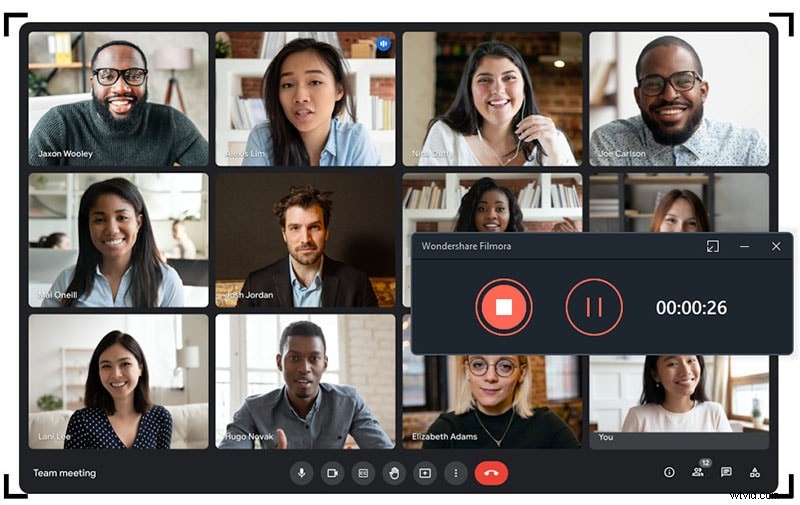
Étape 6 :Accédez à l'onglet MOV sur le côté gauche, nommez le fichier et cliquez sur Exporter pour l'enregistrer sur votre disque dur.
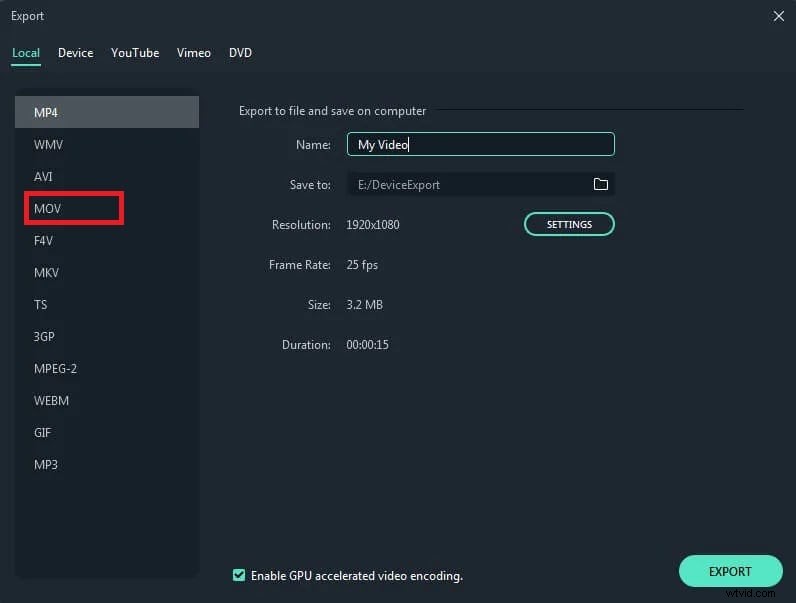
Partie 2. Meilleurs enregistreurs d'écran pour capturer des fichiers MOV
Il n'y a qu'une poignée d'enregistreurs d'écran disponibles qui ont la possibilité de sauvegarder la vidéo enregistrée au format de fichier MOV. Voici les meilleurs enregistreurs d'écran que vous pouvez envisager pour capturer des fichiers MOV.
1. Enregistreur d'écran OBS
Si vous recherchez un enregistreur vidéo gratuit pour enregistrer des fichiers MOV, il n'y a pas de meilleure alternative qu'OBS Studio. Vous pouvez enregistrer votre écran ainsi que la vidéo de la webcam. En outre, il permet d'enregistrer à partir d'appareils externes et vous pouvez enregistrer de l'audio à partir de diverses sources externes. OBS Studio est extrêmement populaire en tant que plateforme de diffusion en direct. Voici les avantages et les inconvénients d'OBS Studio dont vous devez être conscient.
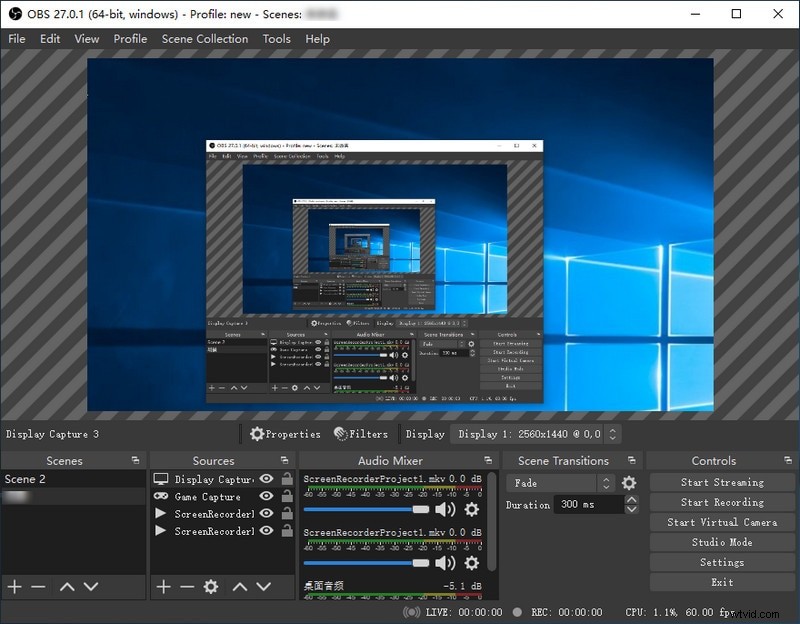
Avantages
-
Livré avec des options de capture audio et vidéo en temps réel.
-
Plusieurs filtres comme la correction des couleurs, la clé chroma et le masquage
-
Fonction de suppression du bruit pour filtrer les sons.
-
Prend en charge la diffusion en direct sur les plateformes en ligne.
-
Possibilité de choisir parmi différentes résolutions vidéo.
-
Il a plus de 20 plugins pour une meilleure fonctionnalité.
-
Plateforme gratuite et open source.
Inconvénients
-
L'interface utilisateur aurait pu être plus propre.
-
Cela pourrait ralentir le système pendant l'enregistrement.
2. Camtasie
Camtasia de Techsmith est un autre enregistrement vidéo premium avec lequel vous pouvez facilement enregistrer des fichiers MOV. L'outil est conçu pour permettre aux débutants de capturer facilement l'écran comme des professionnels. Il existe différentes mises en page prêtes à l'emploi pour commencer et obtenir les résultats souhaités. L'interface utilisateur est propre et vous pouvez ajouter des effets à l'enregistrement instantanément. Voici les avantages et les inconvénients de Camtasia.
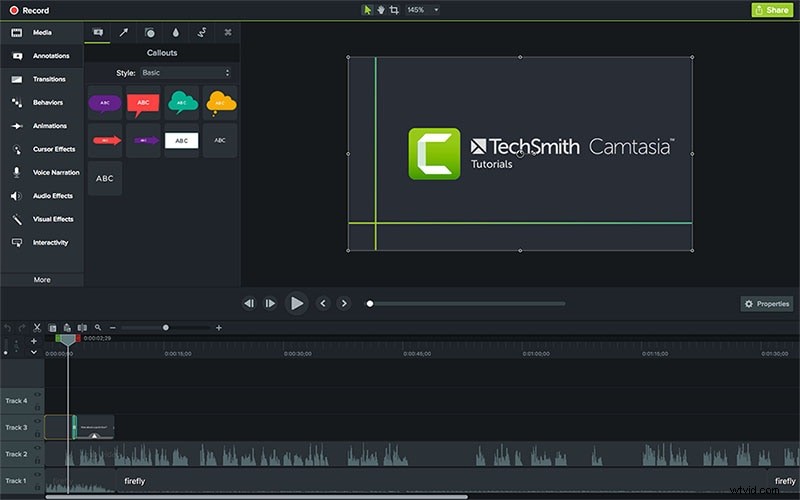
Avantages
-
Fonction glisser-déposer pour une utilisation sans tracas.
-
La fonction d'accrochage automatique permet une édition facile.
-
Il permet d'enregistrer la vidéo dans plusieurs formats de fichiers.
-
Prend en charge l'enregistrement d'écran de haute qualité.
-
Enregistrement sonore amélioré avec des outils de nettoyage audio.
-
Inclut diverses mises en page pour les formats vidéo courants.
Inconvénients
-
Les raccourcis clavier sont limités.
-
Rapports de bogues et de plantages.
-
Le prix est plutôt élevé.
3. Penseur d'as
Si vous recherchez un enregistreur d'écran en ligne, Acethinker est un excellent choix pour créer des fichiers vidéo MOV. Il n'est pas nécessaire de télécharger un logiciel sur votre ordinateur. Vous pouvez accéder à l'enregistreur d'écran directement depuis son site officiel. Le convertisseur vidéo vous permet également de convertir n'importe quel fichier vidéo en fichier MOV. Outre l'enregistrement facile, vous pouvez également éditer votre vidéo selon vos besoins. Voici les avantages et les inconvénients de l'enregistreur d'écran Acethinker.
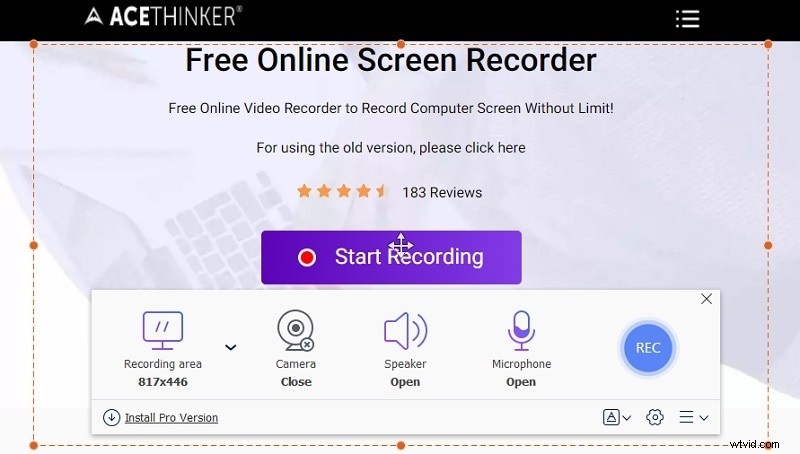
Avantages
-
Livré avec un lecteur vidéo intégré.
-
Possibilité de fournir une personnalisation complète.
-
Permet la conversion de fichiers vidéo.
-
Prend en charge différents formats vidéo tels que MOV, AVI, 3GP et MPEG.
-
Pas de compression ni de perte de qualité vidéo.
-
Plusieurs fonctionnalités d'édition telles que la rotation, les sous-titres, le rognage et l'application d'effets.
-
Option de création de clips musicaux en ajoutant des images.
Inconvénients
-
Il n'a pas d'options d'édition vidéo avancées.
-
Des fonctionnalités limitées sont disponibles sur la version gratuite.
4. Screencast-O-Matic
Screencast-O-Matic est un enregistreur d'écran en ligne extrêmement populaire que vous pouvez utiliser sur tous les appareils, y compris les appareils mobiles. Outre Windows et Mac, il prend en charge Android et iOS ainsi que Chromebook. L'interface utilisateur est aussi simple que possible et vous devez installer le lanceur Web pour ouvrir instantanément l'enregistreur d'écran en ligne à partir de votre navigateur Web. Vous pouvez enregistrer votre enregistrement dans un fichier MOV. Voici les avantages et les inconvénients de Screencast-O-Matic.
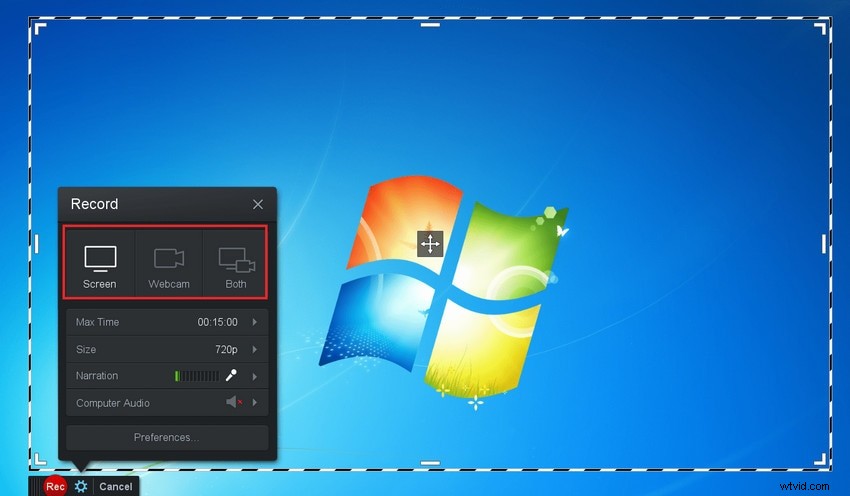
Avantages
-
Possibilité d'enregistrer depuis l'écran et la webcam en même temps.
-
Personnalisez la zone d'enregistrement et les paramètres d'enregistrement.
-
Offre la possibilité de publier directement sur YouTube.
-
Livré avec une suite complète d'outils d'édition sur la version payante.
-
Prend en charge différentes plates-formes pour un accès rapide.
-
Possibilité d'enregistrer en haute résolution sans décalage.
-
Enregistrez dans différents formats de fichier après un aperçu rapide.
Inconvénients
-
La partie édition peut être très compliquée.
-
La version gratuite ne dure que 15 minutes.
5. Enregistreur d'écran Movavi
Movavi Screen Recorder est l'un des enregistreurs les plus simples que vous puissiez rencontrer. C'est pourquoi les débutants adorent l'utiliser pour capturer leurs activités à l'écran. Vous pouvez sauvegarder votre enregistrement dans des fichiers MOV. Une version gratuite est disponible, mais vous devez éventuellement l'acheter pour un enregistrement professionnel sans filigrane. Voici les avantages et les inconvénients de Movavi Screen Recorder.
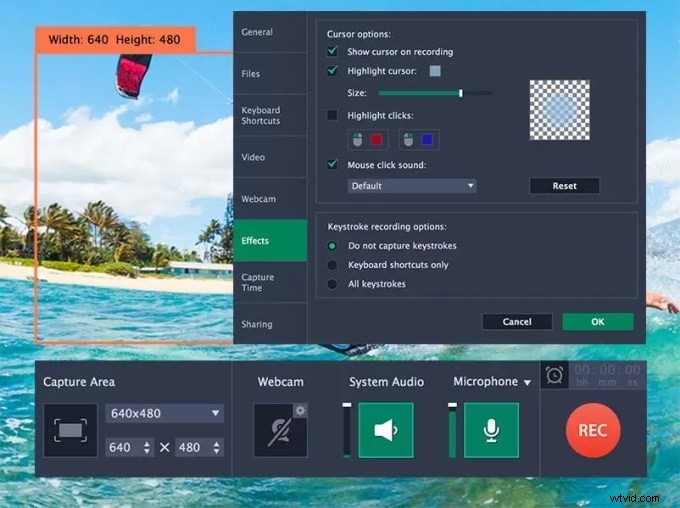
Avantages
-
Permet l'édition rapide des captures d'écran.
-
Permet de couper des parties vidéo pour supprimer les segments indésirables.
-
Enregistrement audio à la fois du système et du microphone.
-
La fonction d'enregistrement programmé permet l'arrêt automatique.
-
Possibilité de capturer et d'enregistrer des flux à partir de différentes plates-formes.
-
Fonctionnalités d'édition interactives telles que les légendes, les transitions, les effets et les filtres.
-
Livré avec des outils avancés comme la clé chroma et la stabilisation vidéo.
-
Option de sélection d'écran pour un enregistrement personnalisé.
Inconvénients
-
Options d'édition très limitées.
-
Ne convient pas à l'enregistrement de gameplay.
Conclusion
Vous pouvez enregistrer un fichier MOV sur Windows ainsi que sur Mac lorsque vous disposez d'un enregistreur capable d'enregistrer le fichier enregistré au format de fichier MOV. L'enregistrement sera de haute résolution sans aucune perte de compression lorsque vous enregistrez au format MOV. Nous recommandons Wondershare Filmora comme le meilleur enregistreur vidéo MOV que vous pouvez utiliser à la fois sur Windows PC et Mac.
